Najboljša brezplačna in plačljiva programska oprema Syslog Server za Windows

Syslog Server je pomemben del arzenala skrbnika IT, zlasti ko gre za upravljanje dnevnikov dogodkov na centralizirani lokaciji.
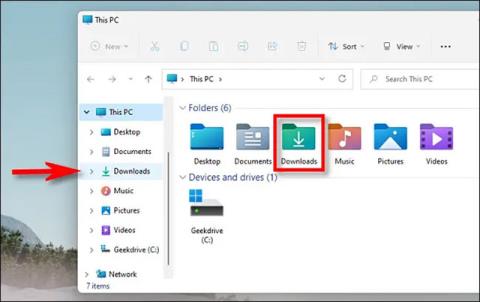
Če prenesete katero koli podatkovno datoteko iz interneta v svoj računalnik prek brskalnikov, kot so Chrome, Edge ali Firefox v sistemih Windows 10 in 11, lahko to datoteko privzeto najdete v posebni mapi z imenom »Prenosi«.
To je privzeta mapa, ki je na voljo v sistemu Windows, kjer so shranjeni vsi podatki, ki jih prenesete iz interneta. Mapa Prenosi je običajno navedena neposredno v oknu Raziskovalca datotek, če pa jo težko najdete, si oglejte ta članek.
Poiščite mapo Prenosi v sistemu Windows
Kot že omenjeno, Windows 10 in 11 vključujeta posebno mapo, imenovano » Prenosi «, ki je specifična za vsak uporabniški račun v računalniku. Privzeto se nahaja v vaši uporabniški mapi s potjo C:\Users\[Uporabniško ime]\Downloads , kjer je »[ Uporabniško ime ]« ime vašega uporabniškega računa Windows.
Svojo mapo s prenosi lahko preprosto poiščete tudi z Raziskovalcem datotek v sistemu Windows 10 ali 11. Najprej odprite Raziskovalca datotek in kliknite » Ta računalnik « na levi strani zaslona. Nato kliknite » Prenosi « na seznamu ali dvokliknite mapo » Prenosi « v območju glavnega okna Raziskovalca datotek.
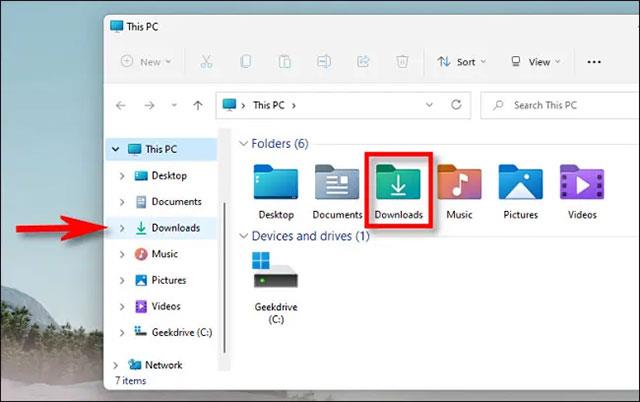
Ko odprete mapo, boste videli seznam vseh datotek, ki ste jih prenesli v svojo napravo. Večina spletnih brskalnikov privzeto samodejno shrani datoteke na to mesto. Seveda pa lahko izberete drugo mesto za shranjevanje datoteke, če želite.
Poiščite prenesene datoteke, ki niso v mapi Prenosi
Če datoteke, ki ste jo prenesli, ne najdete v mapi Prenosi, ste jo morda izgubili. Glede na to situacijo je najverjetnejša možnost, ki jo lahko razmislite, da preverite zgodovino prenosov brskalnika in preverite, ali je datoteka tam še vedno navedena.
Če uporabljate Edge, Firefox ali Chrome, pritisnite Ctrl + J na tipkovnici, da odprete seznam ali zavihek, ki prikazuje zgodovino prenosov vašega brskalnika. Lahko pa odprete okno brskalnika in kliknete gumb menija v zgornjem desnem kotu okna. V Firefoxu ima ta gumb menija ikono treh naloženih vodoravnih črt. V brskalnikih Edge in Chrome je ta gumb videti kot tri navpične pike. Ko se prikaže meni, kliknite » Prenosi «.
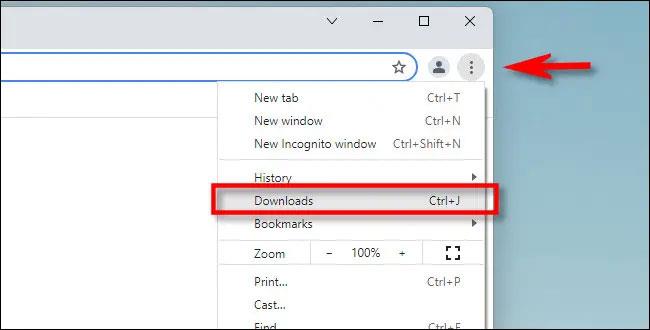
V programu Edge se prikaže majhen seznam z naslovom » Prenosi «. V Firefoxu in Chromu se odpre zavihek » Prenosi «. Če si želite ogledati lokacijo prenesene datoteke v Edge, jo poiščite na seznamu in kliknite ikono mape poleg nje. Če si želite ogledati lokacijo prenesene datoteke v Firefoxu ali Chromu, poiščite datoteko na zavihku Prenosi in pod njo kliknite povezavo »Prikaži v mapi«.
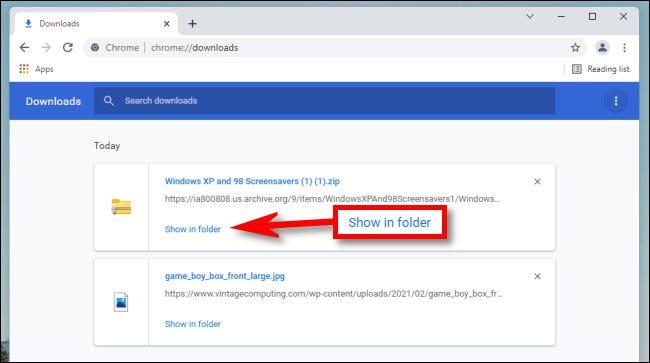
Ko kliknete povezavo, se odpre okno Raziskovalca datotek, ki prikazuje lokacijo datoteke, ki ste jo prenesli. Upoštevajte, da ta metoda ne bo delovala, če ste datoteko premaknili po prenosu ali če je bila datoteka izbrisana.
Syslog Server je pomemben del arzenala skrbnika IT, zlasti ko gre za upravljanje dnevnikov dogodkov na centralizirani lokaciji.
Napaka 524: Prišlo je do časovne omejitve je statusna koda HTTP, specifična za Cloudflare, ki označuje, da je bila povezava s strežnikom zaprta zaradi časovne omejitve.
Koda napake 0x80070570 je običajno sporočilo o napaki v računalnikih, prenosnikih in tabličnih računalnikih z operacijskim sistemom Windows 10. Vendar se pojavi tudi v računalnikih z operacijskim sistemom Windows 8.1, Windows 8, Windows 7 ali starejšimi.
Napaka modrega zaslona smrti BSOD PAGE_FAULT_IN_NONPAGED_AREA ali STOP 0x00000050 je napaka, ki se pogosto pojavi po namestitvi gonilnika strojne naprave ali po namestitvi ali posodobitvi nove programske opreme in v nekaterih primerih je vzrok napaka zaradi poškodovane particije NTFS.
Notranja napaka razporejevalnika videa je tudi smrtonosna napaka modrega zaslona, ta napaka se pogosto pojavi v sistemih Windows 10 in Windows 8.1. Ta članek vam bo pokazal nekaj načinov za odpravo te napake.
Če želite, da se Windows 10 zažene hitreje in skrajša čas zagona, so spodaj navedeni koraki, ki jih morate upoštevati, da odstranite Epic iz zagona sistema Windows in preprečite, da bi se Epic Launcher zagnal z Windows 10.
Datotek ne smete shranjevati na namizju. Obstajajo boljši načini za shranjevanje računalniških datotek in vzdrževanje urejenega namizja. Naslednji članek vam bo pokazal učinkovitejša mesta za shranjevanje datotek v sistemu Windows 10.
Ne glede na razlog boste včasih morali prilagoditi svetlost zaslona, da bo ustrezala različnim svetlobnim pogojem in namenom. Če morate opazovati podrobnosti slike ali gledati film, morate povečati svetlost. Nasprotno pa boste morda želeli zmanjšati svetlost, da zaščitite baterijo prenosnika.
Ali se vaš računalnik naključno zbudi in prikaže okno z napisom »Preverjanje posodobitev«? Običajno je to posledica programa MoUSOCoreWorker.exe - Microsoftove naloge, ki pomaga usklajevati namestitev posodobitev sistema Windows.
Ta članek pojasnjuje, kako uporabljati terminalsko okno PuTTY v sistemu Windows, kako konfigurirati PuTTY, kako ustvariti in shraniti konfiguracije ter katere možnosti konfiguracije spremeniti.








